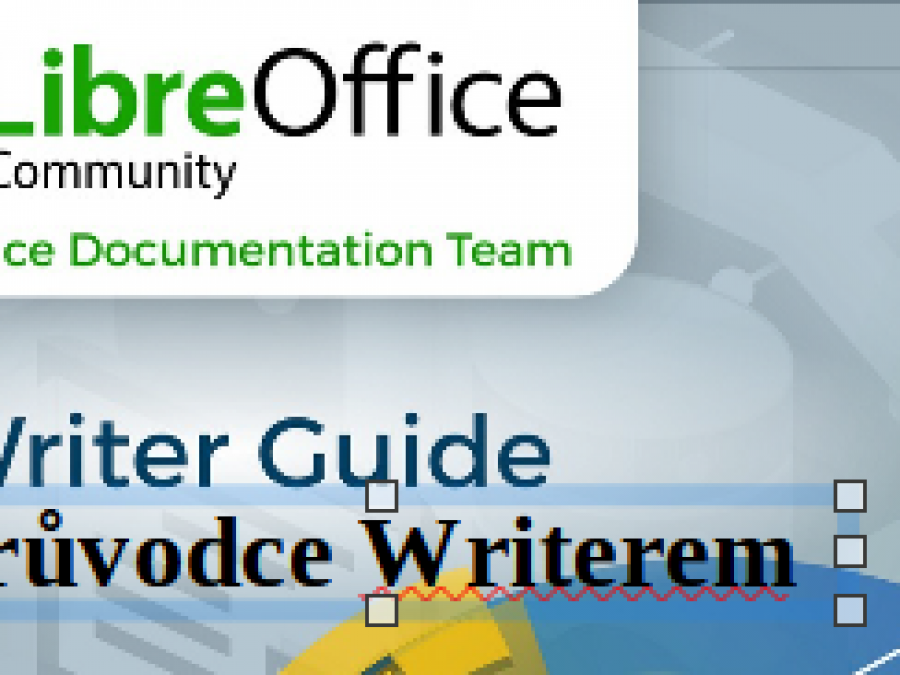
Úprava PDF dokumentů pomocí LibreOffice Draw
PDF neboli přenosný formát dokumentů je široce používaný formát pro distribuci digitálních dokumentů. Díky své popularitě a přijetí na různých médiích a zařízeních je často standardním formátem pro publikování a distribuci dokumentů. Podívejte se na návod na editaci PDF dokumentů v LibreOffice.
Mnoho malých firem a domácích uživatelů si nemůže zakoupit žádný komerční software, který by uměl upravovat existující dokumenty PDF, protože ty jsou drahé.
LibreOffice, bezplatný kancelářský program s otevřeným zdrojovým kódem, který používají miliony uživatelů po celém světě, má však vestavěný editor PDF. LibreOffice Draw umí zdarma upravovat, editovat, ukládat a vytvářet soubory PDF. Nemusíte kupovat drahé editory PDF a rozhodně dobrá zpráva je že LibreOffice běží v systému Windows, Linux i Mac.
S LibreOffice Draw můžete provádět jednoduché úpravy, změny, přidávat texty, obrázky, textová pole ve stávajících souborech PDF, což je pro většinu uživatelů více než dostačující.
LibreOffice Draw ve svém editoru otevře PDF soubor jako obrázek, kde můžete upravovat blok po bloku a poté uložit zpět do formátu PDF. Proto se jedná spíše o úpravu než o doslova o editaci souboru PDF.
Kroky k úpravě dokumentů PDF pomocí LibreOffice Draw
- Otevřete LibreOffice Draw a v nabídce souborů otevřete soubor PDF, který chcete upravit. Na obrázku je otevřena příručka Začínáme s LibreOffice 7.1
- Po otevření souboru klikněte na část, kterou chcete upravit. Zobrazí se obdélníkové pole pro úpravu textů. Nyní můžete upravovat texty, obrázky.

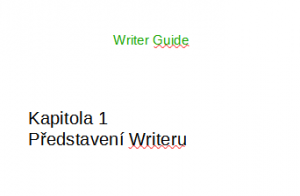
- Pokud není PDF soubor editovatelný, tj. celá stránka PDF je otevřena jako jediný soubor obrázku, je obtížné ji upravovat. Je to proto, že váš soubor je vytvořen s atributem pouze pro čtení. Pokud je to však tento případ, pak můžete nakreslit obdélníky/tvary s bílou barvou pozadí, abyste tyto části upravili. Poté přidejte nové textové pole nebo obrázky.
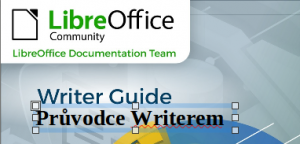
- Po dokončení úprav soubor uložte z nabídky Soubor > Exportovat jako > Exportovat do PDF.
Nyní máte k dispozici upravený soubor PDF.
